جدول المحتويات
في Excel ، يمكنك تحديد خلايا متجاورة بسهولة بالغة. إنه أمر مباشر. لكن تحديد خلايا غير متجاورة (يمكنك أيضًا الإشارة إليها على أنها خلايا غير متجاورة ) ، ليس بهذه السهولة ، أليس كذلك؟ لا تقلق ، سأوضح لك اليوم طرق تحديد خلايا غير متجاورة في Excel ، صدقوني ، سوف تتساءل عن مدى سهولة ذلك! ستعمل كل هذه الطرق على إصدارات مختلفة من Microsoft Excel ( Excel 2010 و Excel 2013 و Excel 2016 و Excel 2019 ).
تنزيل المصنف التدريبي
تنزيل المصنف التدريبي من هنا.
حدد الخلايا غير المجاورة. xlsx
5 طرق بسيطة لتحديد الخلايا غير المتجاورة في Excel
سيرشدك هذا البرنامج التعليمي خلال خمس طرق بسيطة لاختيار خلايا غير متجاورة في Excel . دعنا نتعرف على مجموعة البيانات في Excel ( B4: E10 ) أولاً ، والتي سيتم استخدامها كأساس لأمثلة لدينا لهذه المقالة. مجموعة البيانات هذه تدور حول تفاصيل العملاء والسعي وراء بطاقات الائتمان. هناك أربعة أعمدة ، اسم العميل ، المدينة ، رقم الهاتف ، و نوع بطاقة الائتمان . بالإضافة إلى ذلك ، قد ترى قيمتين مكررة ، يتم استخدامها عن قصد. لذلك ، دون مزيد من التأخير ، لنبدأ.
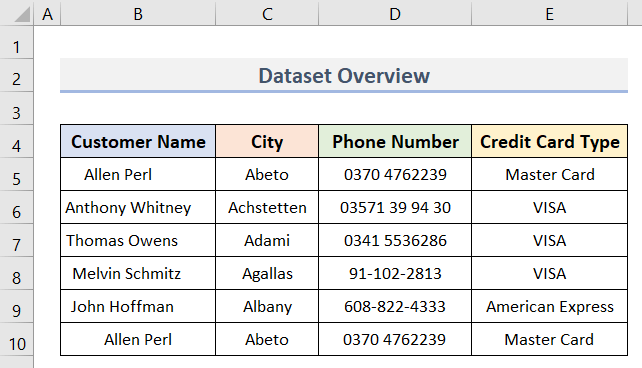
1. تطبيق الماوس ولوحة المفاتيح لتحديد الخلايا غير المتجاورة في Excel
في هذه الطريقة ، استخدم الماوس لتحديد غير متجاور خلايا في Excel (على الرغم من أننا سنأخذ مساعدة صغيرة من لوحة المفاتيح ). اتبع الخطوات أدناه للقيام بذلك.
الخطوات:
- في البداية ، انقر فوق الخلية التي تريدها حدد (يمكنك سحب وتحديد زوج من الخلايا مرة واحدة).
- هنا ، سننقر أولاً على الخلية C5 من العمود اسم العميل .
- ومع ذلك ، يمكنك اختيار التحديد الخاص بك.

- بعد ذلك ، اضغط مع الاستمرار على المفتاح Ctrl على لوحة المفاتيح وجلب المؤشر على الخلية المطلوبة.
- ثم ، انقر بزر الماوس الأيسر على الماوس لتحديد الخلية.
- بعد تحديد خلية واحدة ، اترك الماوس انقر فوق .
- وبالمثل ، حدد الباقي من الخلايا التي تضغط باستمرار على المفتاح Ctrl .
- في هذه الحالة ، اخترنا الخلايا B8 ، E5 & amp؛ E9 على التوالي.
- يمكنك رؤية التحديد في الشكل أدناه.
- أخيرًا ، يمكنك تحرير مفتاح Ctrl بعد تحديد الخلايا المطلوبة .

اقرأ المزيد: ما هي الخلية في تعريف Excel
2. حدد الخلايا غير المتجاورة في Excel باستخدام فقط لوحة المفاتيح
في الطريقة السابقة ، استخدمنا الماوس ، على الرغم من أن المفتاح Ctrl كان مفيدًا. ولكن بهذه الطريقة في تحديد الخلايا غير المتجاورة في Excel ، سنستخدم لوحة المفاتيح فقط. الخطوات أدناه.
الخطوات:
- أولاً ، حدد الخلية أنتتفضل.
- في حالتنا ، اخترنا الخلية B6 (انظر لقطة الشاشة).

- الآن ، اضغط على المفتاح F8 لـ قفل الخلية النشطة B6 .
- علاوة على ذلك ، سيضع نظامك في توسيع التحديد وضع .
- انظر شريط الحالة للصورة التالية.

- في هذا الوقت ، اضغط على Shift + F8 على لوحة المفاتيح.
- لذلك ، انتقل إلى أي خلية أخرى وأضف ذلك إلى اختيارك .
- ومع ذلك ، دعنا ننتقل إلى الخلية D7 ثم اضغط على المفتاح F8 مرة أخرى.
- بنفس الطريقة ، حدد الخلية E9 .
- أخيرًا ، في لقطة الشاشة أدناه ، يمكننا أن نرى أنه تم تحديد الخلايا B6 و D7 و E9 .
- علاوة على ذلك ، يمكنك الانتقال إلى أي عدد تريده من الخلايا وتحديده. مرات بشكل متكرر.

اقرأ المزيد: كيفية تحديد الخلايا في Excel باستخدام لوحة المفاتيح (9 طرق)
قراءات مماثلة
- كيفية تحديد خلايا متعددة في Excel (7 طرق سهلة)
- تقنيات تنظيف البيانات في Excel: تعبئة الخلايا الفارغة
- ما هو خلية نشطة في Excel؟
- Excel إذا كانت إحدى الخلايا تساوي أخرى ، ثم قم بإرجاع خلية أخرى
- كيفية حذف خلية في Excel (4 طرق سهلة )
3. اختر الخلايا غير المتجاورة باستخدام أداة مربع الاسم في Excel
في هذا الأسلوب ،استخدم Name Box لتحديد خلايا غير متجاورة . يظهر موقع Name Box في ورقة العمل في الصورة التالية.

هنا ، عليك كتابة مراجع الخلية في مربع الاسم يدويًا. لذا ، تأكد من الخلايا الخاصة بك. فيما يلي خطوات تطبيق هذه الطريقة.
الخطوات:
- أولاً ، اكتب الخلايا ( B6 ، C10 & amp؛ D5 ) في Name Box ، مفصولة بفاصلة ( ، ).
- انظر لقطة الشاشة أدناه.

- الآن ، اضغط على مفتاح أدخل على لوحة المفاتيح.
- وهكذا ، الخلايا ( B6 ، C10 ، D5 ) التي أدخلتها في مربع الاسم سيتم تحديدها (انظر لقطة الشاشة).
- تذكر شيء واحد ، لا تحتاج إلى اتباع أي ترتيب أثناء إدخال مراجع الخلية في مربع الاسم .
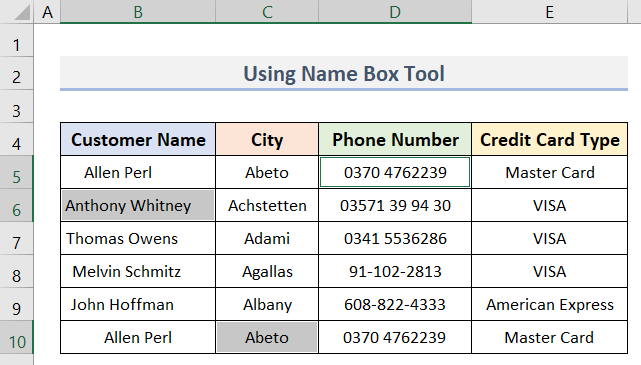
اقرأ المزيد: كيفية سحب الخلايا في Excel باستخدام لوحة المفاتيح (5 طرق سلسة)
4. اختر الخلايا غير المتجاورة باستخدام البحث والاستبدال الميزات
في هذا التحديد ، سنوضح لك كيفية تحديد خلايا غير متجاورة باستخدام أداة بحث واستبدال . هنا ، سنجد الخلايا التي تحتوي على " Allen Perl " باستخدام هذه الأداة (انظر لقطة الشاشة). انظر الخطوات التالية للقيام بذلك.
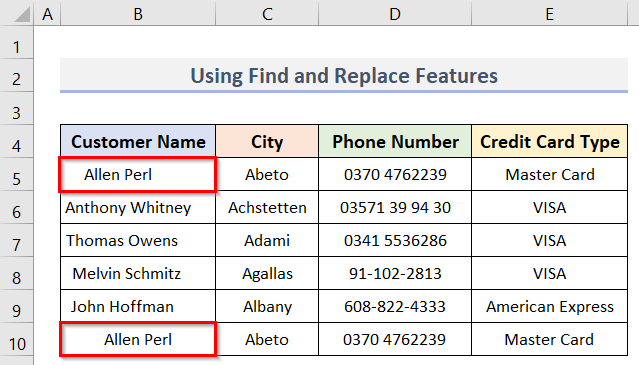
الخطوات:
- أولاً ، اضغط على Ctrl + F على لوحة المفاتيح.
- في المقابل ، سيظهر مربع الحوار Find and Replace لأعلى.

- بعد ذلك ، انتقل إلى علامة التبويب Find في مربع الحوار.
- الآن ، في ابحث عن الخيار اكتب الكلمة التي تريدها.
- على سبيل المثال ، أنا أستخدم ألين بيرل .
- ثم انقر فوق ابحث عن الكل .

- ومن ثم ، سيعرض المربع جميع النتائج التي تطابق الكلمة الرئيسية ( ألين بيرل ).

- في هذا الوقت ، ما عليك سوى النقر فوق Ctrl + A .

- نتيجة لذلك ، تحتوي الخلايا ( B5 & amp؛ B10 ) على الكلمة الأساسية ( Allen Perl ) سيتم تحديده.

- أخيرًا ، يمكنك إغلاق المربع بحث واستبدال .

- ومع ذلك ، لن يعيق اختياراتك (انظر لقطة الشاشة).

5. استخدم Excel انتقل إلى مربع الحوار لتحديد الخلايا غير المتجاورة
هنا ، سنستخدم أداة تحرير تسمى انتقل إلى لتحديد خلايا غير متجاورة. يمكننا العثور على هذه الأداة في المجموعة التحرير من علامة التبويب الصفحة الرئيسية . دعنا نستكشفها.
الخطوات:
- لفتح مربع الحوار انتقل إلى ، أولاً ، انتقل إلى علامة التبويب الصفحة الرئيسية .
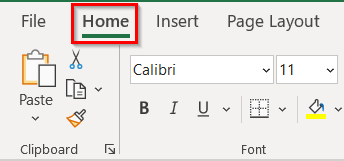
- بعد ذلك ، انقر فوق Find & amp؛ حدد القائمة المنسدلة في المجموعة التحرير .
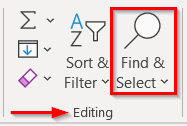
- الآن ، سترى خيارًا يسمى انتقل إلى .
- انقر هناك.

- لذلك ، مربع حوار جديد ( انتقل إلى ) سوفتظهر عليك.
- وبالتالي ، أدخل مراجع الخلية من الخلايا التي تريدها حدد ، مفصولة بفاصلة .
- انظر لقطة الشاشة أدناه.
- بعد ذلك ، انقر فوق موافق في مربع الحوار.
- أو فقط اضغط على مفتاح أدخل .

- وبالتالي ، فإن الخلايا التي ذكرتها في مربع الحوار ستكون محددة .
- في حالتنا ، اخترنا الخلايا B6 ، C8 & amp؛ E5 .
- ومع ذلك ، يمكنك اختيار ما يناسبك.
- على غرار طريقة Name Box ، لا تحتاج إلى اتباع أي طلب هنا .
- بالإضافة إلى ذلك ، ستظهر آخر آخر في القائمة كخلية نشطة ( E5 في حالتنا).

قراءة المزيد: حدد جميع الخلايا التي تحتوي على بيانات في عمود في Excel (5 طرق + اختصارات)
خاتمة
هذا كل شيء لجلسة اليوم. لقد حاولت سرد بعض الطرق الأساسية لتحديد الخلايا غير المتجاورة في Excel. آمل أن تجد هذا مفيدًا. لا تتردد في التعليق إذا كان من الصعب فهم أي شيء. أخبرنا بالخيارات التي تفضلها أكثر أو إذا كان لديك طريقتك الخاصة في اختيار الخلايا غير المجاورة. تابع موقعنا على الويب ExcelWIKI للحصول على المزيد من المقالات مثل هذه.

